win7开机键盘不能用怎么办
来源:系统家园
时间:2024-01-22 13:25:37 358浏览 收藏
积累知识,胜过积蓄金银!毕竟在文章开发的过程中,会遇到各种各样的问题,往往都是一些细节知识点还没有掌握好而导致的,因此基础知识点的积累是很重要的。下面本文《win7开机键盘不能用怎么办》,就带大家讲解一下知识点,若是你对本文感兴趣,或者是想搞懂其中某个知识点,就请你继续往下看吧~
很多使用win7系统的小伙伴发现一个问题,就是开机后键盘不能用,不管按什么都没有反应,这是怎么一回事呢?可以检测看看插口是否有问题,具体的解决方法一起来看看吧。

win7开机键盘不能用解决方法
1. 检查电脑键盘的数据连接线是否正常;

2.检查连接键盘的USB接口是否接触不良;

3.如果都没问题那么打开电脑控制面板,在辅助功能,找到键盘选项;
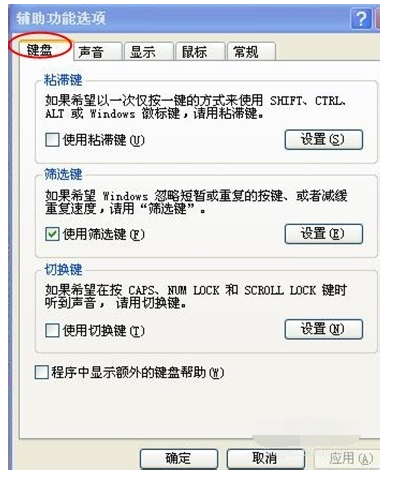
4. 在“键盘”下面找到“使用筛选键”把前面的勾去掉然后点确定即可;
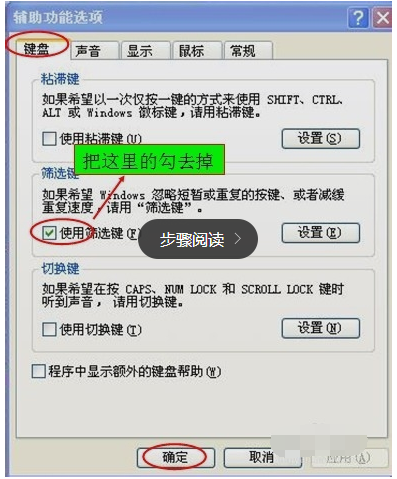
可能是以下几种问题:
1、可能在BIOS设置中没有启用USB键盘鼠标,然而键盘鼠标是USB接口的。先拔掉USB键盘。
2、这种情况可以在主机后面找到PS2键盘接口,找一个PS2接口的键盘,圆口的那种,插到电脑上。
3、启动BIOS,启用USB键盘鼠标:进入BIOS后选择Integrated peripherals--Onboard Device进入之后就可以看到USB键盘和鼠标的选项了,把USB Keyboard Supprrt 改为 Enabled ,下面的那个也一样。
4、插上USB键盘即可。
文中关于开机键盘故障解决,Win开机键盘失灵,Win开机键盘无响应处理的知识介绍,希望对你的学习有所帮助!若是受益匪浅,那就动动鼠标收藏这篇《win7开机键盘不能用怎么办》文章吧,也可关注golang学习网公众号了解相关技术文章。
-
501 收藏
-
501 收藏
-
501 收藏
-
501 收藏
-
501 收藏
-
210 收藏
-
120 收藏
-
412 收藏
-
386 收藏
-
276 收藏
-
412 收藏
-
433 收藏
-
240 收藏
-
454 收藏
-
114 收藏
-
358 收藏
-
218 收藏
-

- 前端进阶之JavaScript设计模式
- 设计模式是开发人员在软件开发过程中面临一般问题时的解决方案,代表了最佳的实践。本课程的主打内容包括JS常见设计模式以及具体应用场景,打造一站式知识长龙服务,适合有JS基础的同学学习。
- 立即学习 543次学习
-

- GO语言核心编程课程
- 本课程采用真实案例,全面具体可落地,从理论到实践,一步一步将GO核心编程技术、编程思想、底层实现融会贯通,使学习者贴近时代脉搏,做IT互联网时代的弄潮儿。
- 立即学习 516次学习
-

- 简单聊聊mysql8与网络通信
- 如有问题加微信:Le-studyg;在课程中,我们将首先介绍MySQL8的新特性,包括性能优化、安全增强、新数据类型等,帮助学生快速熟悉MySQL8的最新功能。接着,我们将深入解析MySQL的网络通信机制,包括协议、连接管理、数据传输等,让
- 立即学习 500次学习
-

- JavaScript正则表达式基础与实战
- 在任何一门编程语言中,正则表达式,都是一项重要的知识,它提供了高效的字符串匹配与捕获机制,可以极大的简化程序设计。
- 立即学习 487次学习
-

- 从零制作响应式网站—Grid布局
- 本系列教程将展示从零制作一个假想的网络科技公司官网,分为导航,轮播,关于我们,成功案例,服务流程,团队介绍,数据部分,公司动态,底部信息等内容区块。网站整体采用CSSGrid布局,支持响应式,有流畅过渡和展现动画。
- 立即学习 485次学习
